
Altere quadrículas e cores da tabela no Keynote do Mac
Para alterar a aparência de uma tabela, você pode alterar o seu contorno, mostrar e ocultar quadrículas, adicionar bordas e cores a células e usar cores alternadas para as linhas.
Altere o contorno da tabela e as quadrículas
Acesse o app Keynote
 no Mac.
no Mac.Abra uma apresentação que contenha uma tabela e clique na tabela.
Na barra lateral Formatar
 , clique na aba Tabela.
, clique na aba Tabela.Siga uma das alternativas abaixo:
Alterar o contorno: na seção “Contorno da Tabela” da barra lateral, use os controles para alterar o tipo, espessura e cor da linha.
Alterar as quadrículas: na seção Quadrículas da barra lateral, clique nos botões para mostrar ou ocultar quadrículas do corpo da tabela, das linhas e colunas de cabeçalho e das linhas de rodapé.
Altere a borda e a cor de fundo das células
Você pode mudar a borda e plano de fundo de qualquer seleção de células da tabela.
Acesse o app Keynote
 no Mac.
no Mac.Abra uma apresentação que contenha uma tabela e selecione as células que você deseja alterar.
Para alterar todas as células de uma tabela, clique na tabela e clique no canto superior esquerdo de
 .
.Na barra lateral Formatar
 , clique na aba Célula.
, clique na aba Célula.Siga uma das alternativas abaixo:
Alterar bordas da célula: na seção Borda, clique em um botão de layout de borda abaixo de Borda para escolher aquelas que deseja formatar, clique no menu pop-up “Estilos de Borda” e escolha um estilo para as bordas selecionadas.
Depois de escolher um estilo de borda, controles adicionais são exibidos para a escolha da cor e espessura da linha e para a escolha de uma borda pontilhada ou sólida.
Dica: para selecionar várias bordas, clique em um botão de layout de borda e pressione Command + clique em outras bordas.
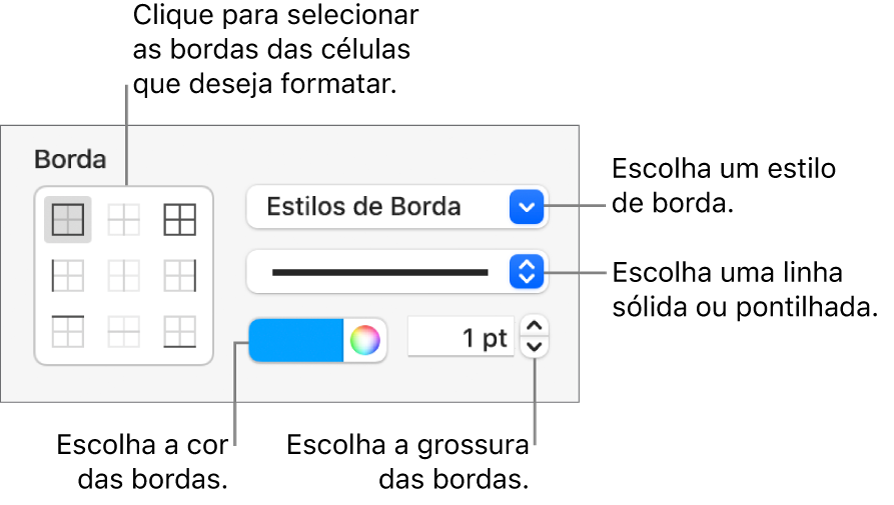
Para alterar o plano de fundo: na seção Preenchimento, clique no quadro de cores e selecione uma opção de preenchimento. Consulte Preencha formas ou caixas de texto com uma cor ou imagem.
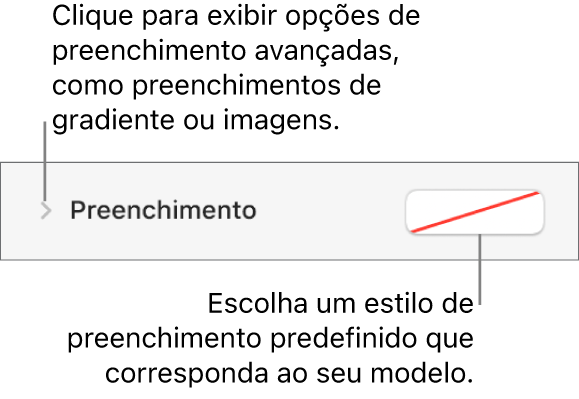
Você também pode criar regras para alterar automaticamente a aparência de uma célula quando o valor da célula atender a certas condições. Consulte Destaque células condicionalmente.
Alterne as cores das linhas
Acesse o app Keynote
 no Mac.
no Mac.Abra uma apresentação que contenha uma tabela e clique na tabela.
Na barra lateral Formatar
 , clique na aba Tabela.
, clique na aba Tabela.Na barra lateral, selecione a opção “Cor de Linha Alternada” e clique no quadro de cores para selecionar uma cor.
As cores das linhas não são alternados em colunas de cabeçalho. As colunas de cabeçalho têm sua própria aparência com base no estilo de tabela selecionado.